
ショコラ
リモートデスクトップでアクセスできない
チェックする項目をあげてみました。
管理者と追加したユーザーとでは設定する手間が異なるようです。
管理者は「リモートデスクトップを有効にする」を実行するだけです。

もっさん先輩
リモートデスクトップで接続できないときにチェックする項目です。
①リモートデスクトップがオンになっていることを確認する。
設定 > システム > リモートデスクトップ を表示する。
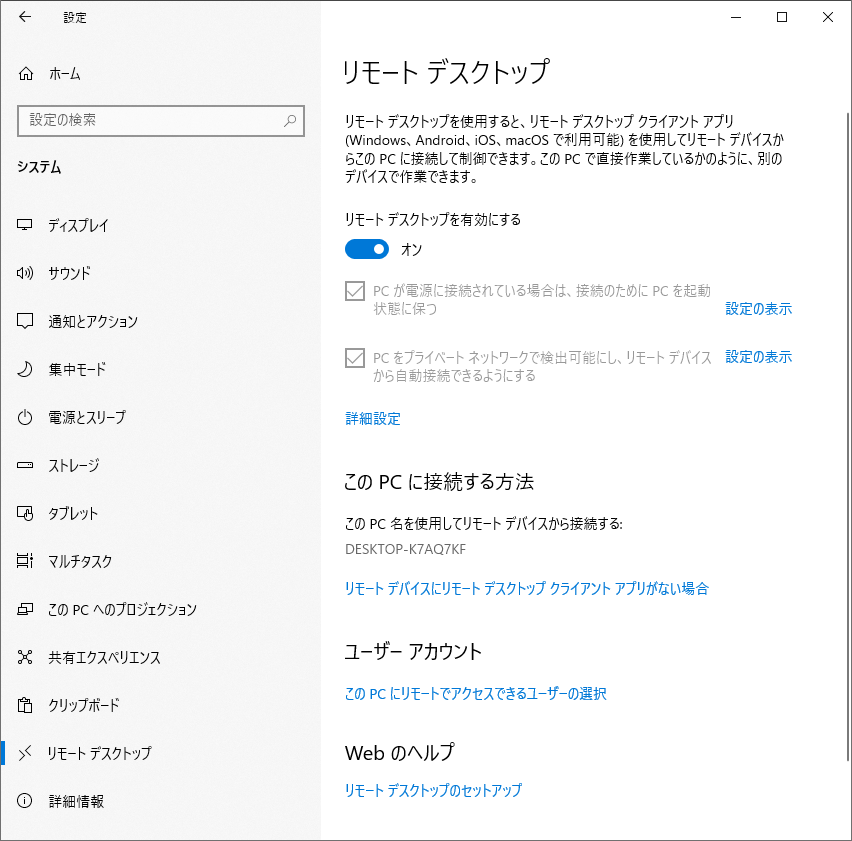
②ユーザーにリモートアクセス許可が与えられていることを確認する。
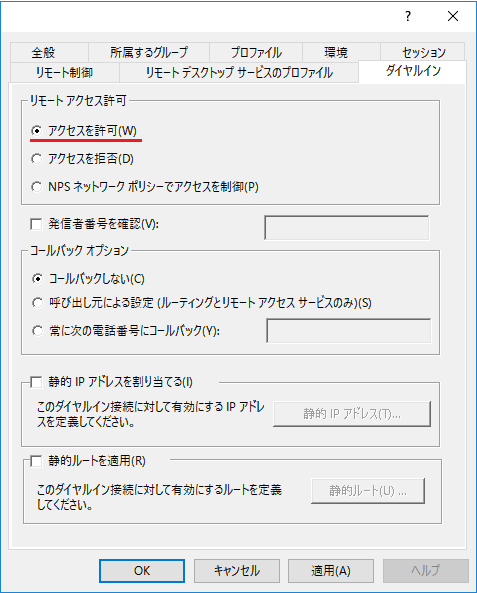
③ユーザーが「Remote Desktop Users」のグループに属していることを確認する。
ここで結構、ユーザー追加してからの最初の接続で失敗している気がします。
Remote Desktop Users以上